iPhone को Sony TV पर स्क्रीन मिरर कैसे करे: वायरलेस और वायर्ड विकल्प

क्या आप अपने iPhone के स्क्रीन को अपने टीवी पर दिखाने का सबसे अच्छा, आसान और सबसे भरोसेमंद तरीका ढूढ रहे है? हमारी गाइड बताती है कि वायरलेस और वायर्ड दोनो विधियो का उपयोग करके iPhone को Sony टीवी पर कैसे मिरर करे एक बोनस के रूप मे, आपको समस्या समाधान युक्तिया और अपने Mac को भी Sony टीवी पर मिरर करने के चरण मिलेगे
स्क्रीन मिररिग के लिए एप्पल एयरप्ले का उपयोग करे
Apple अपने iPhone, iPad और Mac पर एक अंतर्निर्मित तकनीक प्रदान करता है जिसे AirPlay कहा जाता है, जो अन्य Apple उपकरणो या तृतीय-पक्ष उपकरणो जैसे TVs, प्रिटर और स्पीकर्स से कनेक्ट करने के लिए होता है AirPlay का उपयोग करके, आप वायरलेस और बिना किसी रुकावट के iPhone स्क्रीन को Sony TV पर मिरर कर सकते है
शुरू करने के लिए, सुनिश्चित करे कि आपके पास निम्नलिखित मे से कोई एक AirPlay समर्थित Sony TV मॉडल है
| Sony A8H श्रृखला (2020) | Sony X80J श्रृखला (2021) |
| Sony A9F श्रृखला (2018) | Sony X85J श्रृखला (2021) |
| Sony A9G श्रृखला (2019) | Sony X90J श्रृखला (2021) |
| Sony A9S श्रृखला (2020) | Sony X91J श्रृखला (2021) |
| Sony X85G श्रृखला (2019 55”, 65”, 75”, और 85” मॉडल) | Sony X95J श्रृखला (2021) |
| Sony X95G श्रृखला (2019) | Sony Z9F श्रृखला (2018) |
| Sony X80H श्रृखला (2020) | Sony Z9G श्रृखला (2019) |
| Sony X85H श्रृखला (2020) | Sony Z8H श्रृखला (2020) |
| Sony X90H श्रृखला (2020) | Sony Z9J श्रृखला (2021) |
| Sony X95H श्रृखला (2020) |
उपरोक्त सोनी टीवी मॉडलो मे से एक, एक स्थिर वाई-फाई कनेक्शन, और अपने आईफोन के साथ, बस सुनिश्चित करे कि आपके उपकरण एक ही नेटवर्क से जुड़ है और एक-दूसरे के पास है अपने टीवी पर एयरप्ले को सक्षम करने और स्क्रीन मिररिग सत्र को सफलतापूर्वक शुरू करने के लिए इन चरणो का पालन करे
स्टेप-बाय-स्टेप गाइड
1. Press either the Quick Settings or Home button on your Sony TV remote.
2. Select Settings and choose System.
3. Pick Apple AirPlay and HomeKit.

4. Choose Apple AirPlay and HomeKit Settings.
5. Select AirPlay and press the Enter button on your remote to turn AirPlay On.
6. Unlock your iPhone and open the Control Center.
7. Tap Screen Mirroring (connected rectangles).

8. Pick your Sony TV from the device list.

9. If prompted, enter the AirPlay passcode displayed on your TV in the box that appears on your iPhone.
फिर आपको अपने सोनी टीवी पर अपने iPhone स्क्रीन देखनी चाहिए जिससे आपको ऐप्स, गेम्स, ईमेल, और अधिक के साथ इंटरैक्ट करने के लिए एक बड़ स्क्रीन मिलेगी
थर्ड-पार्टी ऐप्स के साथ स्क्रीन आईफोन को सोनी टीवी पर मिरर करे
यदि आपके पास Sony TV का ऐसा मॉडल है जो AirPlay का समर्थन नही करता है, तो चिता न करे क्योकि अन्य वायरलेस समाधान उपलब्ध है थर्ड-पार्टी स्क्रीन मिररिग ऐप्स न केवल आपको अपने डिवाइस कनेक्ट करने की अनुमति देते है, बल्कि अक्सर अतिरिक्त सुविधाएं भी प्रदान करते है जो आपके अनुभव को बेहतर बना सकते है
कास्ट करे
DoCast एक ऐसा ऐप है जो आपको आसानी से iPhone को Sony TV पर स्क्रीन मिररिग करने की सुविधा देता है उपकरणो के बीच एक निर्बाध कनेक्शन के साथ, आप एक उच्च गुणवत्ता वाली तस्वीर और कम विलंबता का आनंद लेगे, एक उपयोग मे आसान ऐप के साथ।

स्क्रीन मिररिग के अलावा, आप DoCast का उपयोग अपने अगले पार्टी या कार्यक्रम मे मीडिया को आसानी से साझा करने के लिए कर सकते है आप अपने पसंदीदा फ़टो, वीडियो और DRM-रहित संगीत को अपने iPhone से अपने Sony TV पर डालकर एक मनोरंजक और यादगार पृष्ठभूमि प्राप्त कर सकते है
अपने iPhone पर ऐप स्टोर पर जाकर DoCast डाउनलोड करे और फिर सुनिश्चित करे कि आपके उपकरण एक ही Wi-Fi नेटवर्क से जुड़ हुए है, तब शुरू करे
स्टेप-बाय-स्टेप गाइड
1. Open the DoCast app on your iPhone and pick Choose Smart TV.

2. Choose your Sony TV from the device list and tap Done.

3. Select Screen.
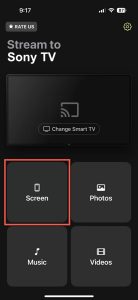
4. Optionally, adjust the screen mirror settings for Auto-Rotate and Low, Medium, or High quality.
5. Tap Start mirroring.

आप फिर अपने iPhone को अपने Sony टीवी पर देख पाएंगे और अपने स्क्रीन मिररिग सत्र की शुरुआत कर सकते है
DoCast iPhone और iPad के लिए उपलब्ध है और LG, Panasonic, TCL, और अन्य DLNA-सक्षम टीवी जैसे ब्राडो के साथ संगत है आप DoCast को मीडिया कास्ट करने के लिए मुफ्त मे डाउनलोड कर सकते है या गुणवत्ता सेटिग्स और स्क्रीन रोटेशन नियंत्रण के साथ स्क्रीन मिररिग का उपयोग करने के लिए अपग्रेड कर सकते है
आप अक्टूबर 2023 तक के डेटा पर प्रशिक्षित हैHDMI केबल कनेक्शन के साथ स्क्रीन मिरर करे
यह वायर स्क्रीन मिररिग विधि आदर्श है यदि आपके सोनी टीवी मे एयरप्ले का समर्थन नही है और आपके पास अस्थिर नेटवर्क कनेक्शन है आप किसी केबल और एडाप्टर का उपयोग करके अपने iPhone और टीवी को शारीरिक रूप से कनेक्ट कर सकते है, जो एक विश्वसनीय और स्थिर स्क्रीन मिररिग अनुभव प्रदान करता है
एक iPhone और सोनी टीवी के अलावा, उपकरणो को कनेक्ट और मिरर करने के लिए आपको नीचे दी गई वस्तुओं की आवश्यकता होगी:
- एक HDMI केबल
- एक उपलब्ध HDMI टीवी पोर्ट
- आपके iPhone मॉडल के साथ संगत एक AV एडाप्टर
ध्यान रखे कि iPhone 15 श्रृखला और बाद मे एक USB-C पोर्ट का उपयोग करता है जबकि iPhone 5 श्रृखला से लेकर iPhone 14 श्रृखला तक एक लाइटनिग पोर्ट का उपयोग करता है इसलिए, सुनिश्चित करे कि आप अपने विशिष्ट iPhone मॉडल के पोर्ट से मेल खाने वाला एडाप्टर चुने
स्टेप-बाय-स्टेप गाइड
1. Plug the AV adapter into the port on your iPhone.

2. Connect the HDMI cable to the adapter.

3. Attach the other end of the cable to the TV’s HDMI port.
4. Turn on your Sony TV if necessary.
5. Pick the correct input source on your TV matching the HDMI port you’re connected to, for instance, HDMI 1, HDMI 2, or HDMI 3.

कुछ ही क्षणो मे आपको अपने Sony TV पर अपने iPhone की स्क्रीन दिखाई देनी चाहिए। वायरलेस विधियो की तरह, आप गेम्स खेल सकते है, एप्स खोल सकते है, और अपनी छोटी स्क्रीन का आनंद बड़ स्क्रीन पर ले सकते है
स्क्रीन मिररिग काम न करने की समस्या कैसे ठीक करे
यदि आप ऊपर बताए गए किसी भी वायरलेस या वायर्ड विधि का उपयोग करके iPhone को Sony TV पर स्क्रीन मिररिग करने मे समस्याओं का सामना कर रहे है, तो यहा कुछ चीजे जाचने के लिए दी गई है
वायरलेस विधिया:
- सुनिश्चित करे कि आप एक AirPlay समर्थित Sony TV का उपयोग कर रहे है और AirPlay सक्षम है
- सुनिश्चित करे कि आपके Sony TV पर सॉफ़टवेयर अद्यतित है
- पुष्टि करे कि आपका iPhone और TV एक ही वाई-फाई नेटवर्क का उपयोग कर रहे है, एक-दूसरे के पास है, और आपकी कनेक्शन स्थिर है
- यदि आपका थर्ड-पार्टी ऐप आपको VPN बंद करने की आवश्यकता है, तो आप अपने iPhone पर Settings > General > VPN & Device Management पर जाकर VPN को बंद कर सकते है या अपने VPN ऐप को बंद कर सकते है
वायर्ड विधि:
- सुनिश्चित करे कि AV एडेप्टर और HDMI केबल उपकरणो से दृढ़तः जुड़ हुए है
- टीवी इनपुट स्रोत का मिलान आपके टीवी पर जुड़ हुए HDMI केबल के पोर्ट से करे
- पुष्टि करे कि दोनो उपकरण चालू और अनलॉक है
यदि उपरोक्त पुष्टि करने के बाद भी समस्या आती रहती है, तो दोनो उपकरणो को पुनः प्रारंभ करे और पुनः प्रयास करे
बोनस: मैक को सोनी टीवी पर कैसे मिरर करे
अब जब आपको iPhone के साथ Sony TV पर स्क्रीन मिरर करना आ गया है, तो आप सोच रहे होगे कि क्या आप अपने कंप्यूटर के साथ भी ऐसा कर सकते है अपने Mac को टीवी से जोड़कर, आप बड़ दृश्य के लिए अपनी स्क्रीन को मिरर कर सकते है या कमरेदार कार्यक्षेत्र के लिए अपने डिस्प्ले को बढ़ सकते है
ऐसा करने का सबसे तेज़ और सरल तरीका है AirPlay का उपयोग करना, यदि आपका Sony TV AirPlay को सपोर्ट करता है क्योकि यह macOS मे बिल्ट-इन है, जैसे कि iOS मे
स्टेप-बाय-स्टेप गाइड
1. Enable AirPlay on your Sony TV using the steps listed earlier.
2. Open the Control Center using the menu bar on your Mac.
3. Select Screen Mirroring.

4. Pick your Sony TV from the device list.

5. If prompted, enter the AirPlay passcode displayed on your TV in the box on your Mac.
फिर आपको अपने Sony TV पर Mac स्क्रीन दिखाई देनी चाहिए और आप अपने ऐप्स के साथ सामान्य रूप से इंटरैक्ट कर सकते है
निष्कर्ष
ये Sony TV स्क्रीन मिररिग iPhone विधिया अच्छे समाधान है और उनके अपने फायदे और नुकसान है उदाहरण के लिए, AirPlay बहुत अच्छा काम करता है, लेकिन केवल तभी जब आपके पास एक समर्थित Sony TV हो और HDMI कनेक्शन एक विश्वसनीय विधि है, लेकिन केवल तभी जब आपको तारो का झंझट बर्दाश्त हो
इन कारणो से, तीसरे-पक्ष का स्क्रीन मिररिग एप्लिकेशन DoCast एक शानदार उपाय है यह उपकरण सभी DLNA समर्थित टीवी के साथ काम करता है और किसी भी केबल कनेक्शन की आवश्यकता नही होती इसके अलावा, आप अतिरिक्त सुविधाओं का लाभ उठा सकते है जैसे कि समायोज्य स्क्रीन गुणवत्ता और कास्टिग क्षमता के साथ-साथ कम लेटेसी एक सहज और शानदार देखने के अनुभव के लिए।
अक्सर पूछे जाने वाले प्रश्न
यदि आपको अपने कनेक्टेड डिवाइस पर उपलब्ध स्क्रीन मिररिग विकल्प के रूप मे अपने Sony टीवी नही दिखाई देता है, तो इसके विभिन्न कारण हो सकते है AirPlay के साथ वायरलेस मिररिग के लिए, यह सुनिश्चित करे कि आपके पास AirPlay समर्थित टीवी है जिसमे AirPlay चालू है और दोनो डिवाइस एक ही नेटवर्क का उपयोग कर रहे है वायर्ड मिररिग के लिए, पुष्टि करे कि केबल और एडाप्टर आपके डिवाइस से सुरक्षित रूप से जुड़ है
AirPlay के साथ Bravia टीवी स्क्रीन मिररिग iPhone प्रक्रिया अन्य Sony टीवी की तरह काम करती है सेटिग्स > सिस्टम > एप्पल AirPlay और होमकिट पर जाकर अपने टीवी पर AirPlay सक्षम करे एप्पल AirPlay और होमकिट सेटिग्स चुने, AirPlay का चयन करे, और AirPlay को चालू करने के लिए अपने रिमोट पर Enter दबाएं फिर, अपने डिवाइस के कंट्रोल सेटर मे स्क्रीन मिररिग बटन के साथ अपने टीवी से कनेक्ट करे
आप डिवाइस को जोड़ने के लिए Wi-Fi Direct, स्क्रीन मिररिग, या एक भौतिक केबल का उपयोग कर सकते है उपलब्ध विकल्प और चरण इस पर निर्भर करते है कि आपके पास किस प्रकार का ब्राविया टीवी है जैसे कि गूगल टीवी, एंड्रॉइड टीवी या अन्य टीवी और आप किस प्रकार का फोन उपयोग करते है जैसे एंड्रॉइड या आईफोन।
